[Flutter/Web] 드래그 사용을 막고, 마우스 휠로만 스크롤하게 하기
최근 업데이트 날짜:
Flutter를 통해 Web 개발을 하다가 문득 드래그를 통해서 스크롤이 가능한 게 불편하게 느껴졌다. 모바일 환경에서는 당연히 드래그를 통해 스크롤하지만 일반적인 Web 환경에서는 마우스 휠로만 스크롤한다.
그래서 드래그 사용을 막고, 오직 마우스 휠로만 스크롤을 할 수 있도록 하는 방법에 대해 알아보려고 한다.
기본 ListView
우선, 다음과 같이 ListView를 구현했다.
ListView.builder(
itemCount: 30,
itemBuilder: (context, index) {
return Container(
height: 100,
margin: EdgeInsets.symmetric(vertical: 5, horizontal: 10),
color: index.isEven ? Colors.blue : Colors.green,
);
},
),
실행 화면
위의 코드를 실행하고, 드래그와 마우스 휠을 사용해보자.
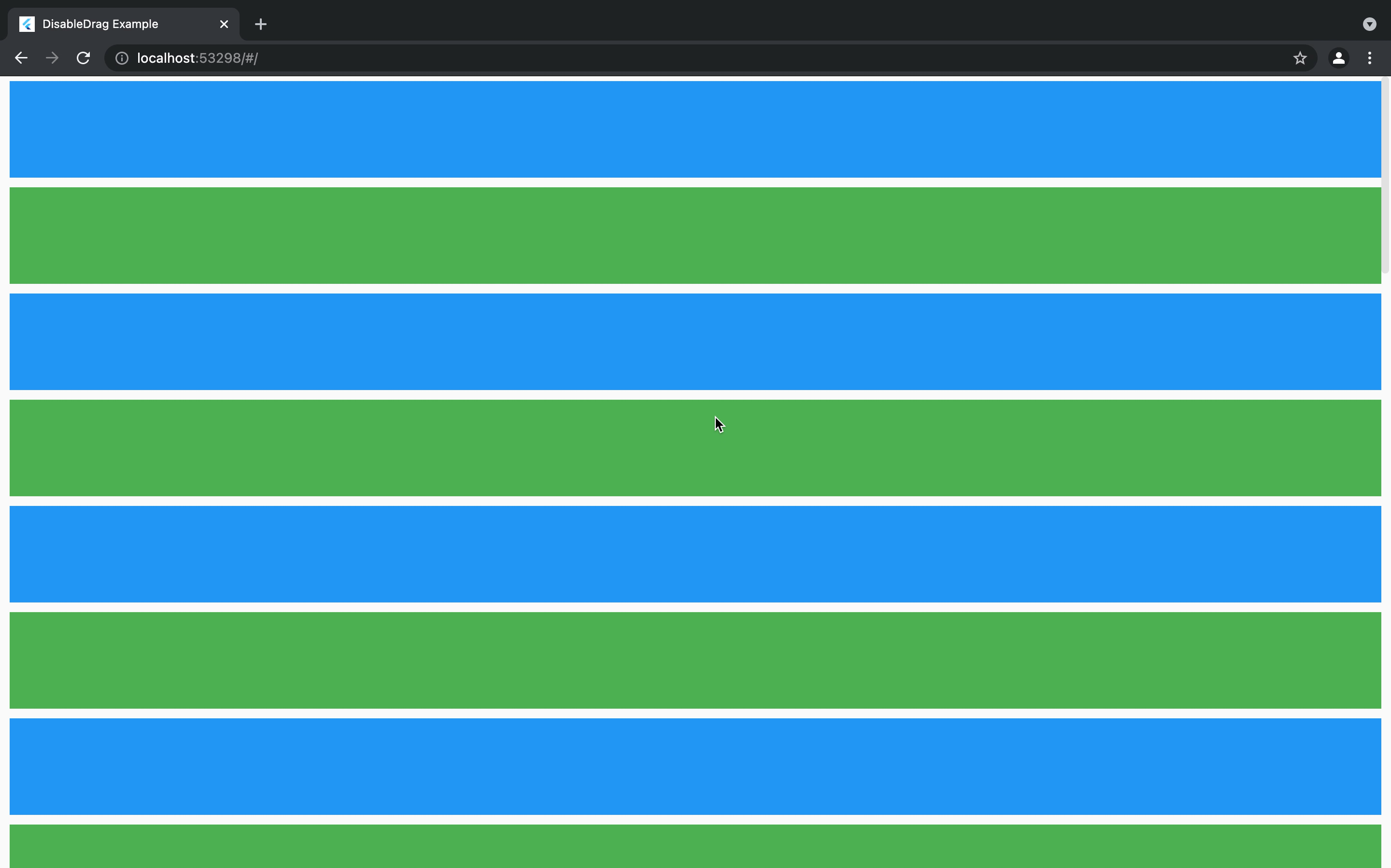
드래그와 마우스 휠 두 방법 모두를 통해서 스크롤할 수 있는 것을 볼 수 있다.
드래그 사용이 불가능한 ListView
그럼 이제 드래그 사용을 막아볼 차례이다.
final ScrollController _scrollController = ScrollController(); // 컨트롤러 선언.
ListView.builder(
itemCount: 30,
controller: _scrollController, // 컨트롤러 할당.
physics: NeverScrollableScrollPhysics(), // 기존 스크롤 기능 해제.
itemBuilder: (context, index) {
return Container(
height: 100,
margin: EdgeInsets.symmetric(vertical: 5, horizontal: 10),
color: index.isEven ? Colors.blue : Colors.green,
);
},
),
우선 ScrollController를 선언하고 이를 ListView의 컨트롤러로 할당한다.
또한 physics: NeverScrollableScrollPhysics()을 통해 기존 스크롤 기능을 꺼야 한다. 이는 기존 스크롤 기능에는 드래그를 통한 스크롤도 포함되어 있기 때문이다. 기존 스크롤 기능을 아예 끄고 마우스 휠로만 작동하는 별개의 스크롤 이동 로직을 짤 것이다.
import 'package:flutter/gestures.dart'; // Listener 사용을 위해 'gestures.dart' import.
Listener( // Listener로 감싸기.
child: ListView.builder(
/* 생략 */
),
),
그리고 Listener를 사용하여 기존 ListView를 감싸준다. Listener를 통해서 여러 이벤트를 감지할 수 있다. 지금의 경우는 마우스 휠을 통한 스크롤을 감지하기 위해서 Listener를 사용하는 것이다.
이제 다음과 같이 Listener에 onPointerSignal 부분을 추가한다.
Listener(
onPointerSignal: (ps) {
if (ps is PointerScrollEvent) {
double newOffset =
_scrollController.offset + ps.scrollDelta.dy;
if (newOffset < 0) {
newOffset = 0;
} else if (newOffset > _scrollController.position.maxScrollExtent) {
newOffset = _scrollController.position.maxScrollExtent;
}
_scrollController.jumpTo(newOffset);
}
},
child: ListView.builder(
/* 생략 */
),
),
우선 마우스 휠을 통한 스크롤 이벤트에 해당하는 PointerScrollEvent를 조건문을 통해서 걸러냈다. 그리고 스크롤의 새로운 위치(newOffset)를 계산했다.
다음으로 스크롤의 새로운 위치가 화면을 넘어가지 않도록 했다. 만약 화면 최상단보다 위로 갈 경우에는 newOffset을 최상단의 offset 값(0)으로 설정했고, 반대로 화면 최하단보다 아래로 갈 경우에는 newOffset을 최하단의 offset 값(_scrollController.position.maxScrollExtent)으로 설정했다.
실행 화면
이제 완성한 코드를 실행해보자.
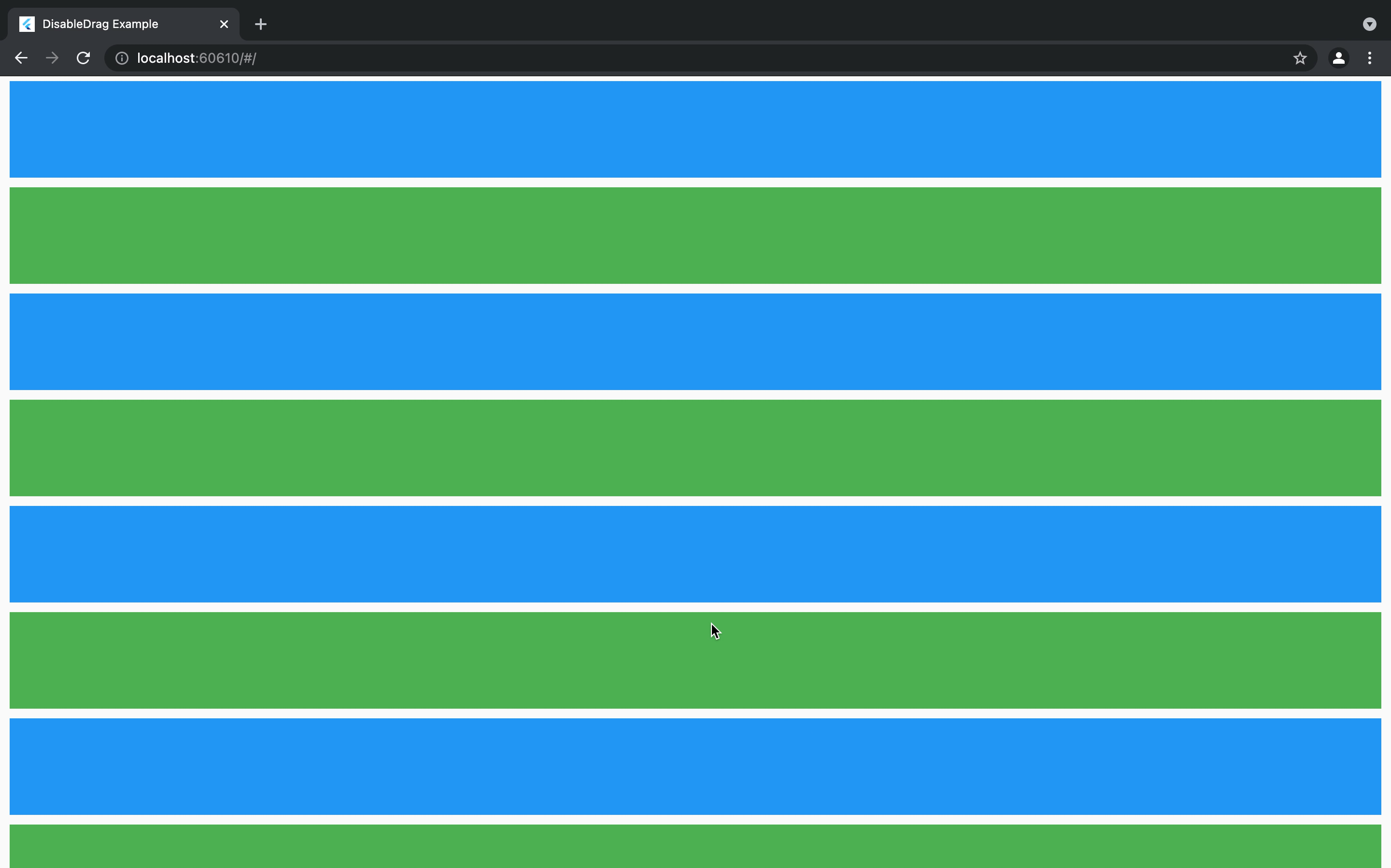
아까와 다르게 드래그에는 스크롤이 반응하지 않는 것을 확인할 수 있다.
전체 코드
전체 코드 펼치기/접기
import 'package:flutter/gestures.dart';
import 'package:flutter/material.dart';
void main() {
runApp(ExampleApp());
}
class ExampleApp extends StatelessWidget {
@override
Widget build(BuildContext context) {
return MaterialApp(
title: 'DisableDrag Example',
debugShowCheckedModeBanner: false,
home: DisableDragExample(),
);
}
}
class DisableDragExample extends StatelessWidget {
final ScrollController _scrollController = ScrollController();
@override
Widget build(BuildContext context) {
return Scaffold(
body: Listener(
onPointerSignal: (ps) {
if (ps is PointerScrollEvent) {
double newOffset = _scrollController.offset + ps.scrollDelta.dy;
if (newOffset < 0) {
newOffset = 0;
} else if (newOffset > _scrollController.position.maxScrollExtent) {
newOffset = _scrollController.position.maxScrollExtent;
}
_scrollController.jumpTo(newOffset);
}
},
child: ListView.builder(
itemCount: 30,
controller: _scrollController,
physics: NeverScrollableScrollPhysics(),
itemBuilder: (context, index) {
return Container(
height: 100,
margin: EdgeInsets.symmetric(vertical: 5, horizontal: 10),
color: index.isEven ? Colors.blue : Colors.green,
);
},
),
),
);
}
}

댓글남기기